4 sposoby na przeliczenie PNG na JPG i odwrotnie
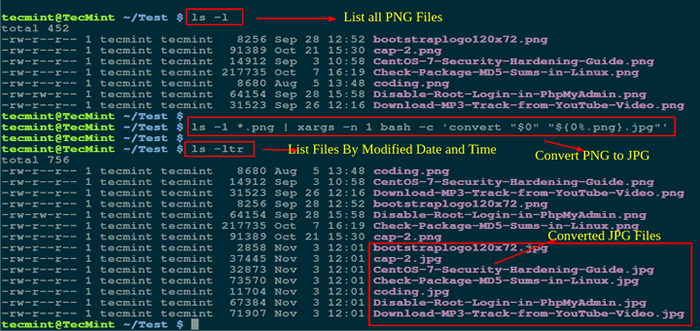
- 1978
- 97
- Roland Sokół
W obliczeniach, Seria Przetwarzanie jest wykonywaniem serii zadań w programie nieinteraktycznie. W tym przewodniku zaoferuje 4 proste sposoby na przeliczenie kilku .Png obrazy do .Jpg i odwrotnie za pomocą narzędzi linii poleceń Linux.
Użyjemy konwertować Narzędzie wiersza poleceń we wszystkich przykładach możesz jednak korzystać z Mogrify osiągnąć to.
Składnia do używania konwertować Jest:
$ przekonwertuj plik wyjściowy wyjściowego pliku wejściowego wejściowego
I dla Mogrify Jest:
$ Mogrify Options Plik wejściowy
Notatka: Z Mogrify, Oryginalny plik obrazu jest domyślnie zastąpiony nowym plik obrazu, ale można tego zapobiec, używając określonych opcji, które można znaleźć na stronie Man.
Poniżej znajdują się różne sposoby konwertowania wszystkich .Png obrazy do .Jpg Format, jeśli chcesz przekonwertować .Jpg Do .Png, Możesz modyfikować polecenia zgodnie z Twoimi potrzebami.
1. Konwertuj PNG na JPG za pomocą poleceń „LS” i „Xargs”
Polecenie LS pozwala wymienić wszystkie swoje png obrazy i Xargs umożliwić zbudowanie i wykonanie konwertować Polecenie z standardowego wejścia do konwersji wszystkie .png obrazy do .jpg.
----------- Konwertuj PNG na JPG ----------- $ ls -1 *.png | xargs -n 1 bash -c 'konwertują „$ 0” "" $ 0%.png.jpg "' ----------- Konwertuj JPG na PNG ----------- $ ls -1 *.Jpg | xargs -n 1 bash -c 'konwertują „$ 0” "" $ 0%.jpg.png "'
Objaśnienie o opcjach używanych w powyższym poleceniu.
-1- Flaga mówi LS Aby wymienić jeden obraz na wiersz.-N- Określa maksymalną liczbę argumentów, czyli 1 W sprawie.-C- Instruuje Bash, aby uruchomił podane polecenie.$ 0%.png.jpg- ustawia nazwę nowego konwertowanego obrazu, % Znak pomaga usunąć stare rozszerzenie pliku.
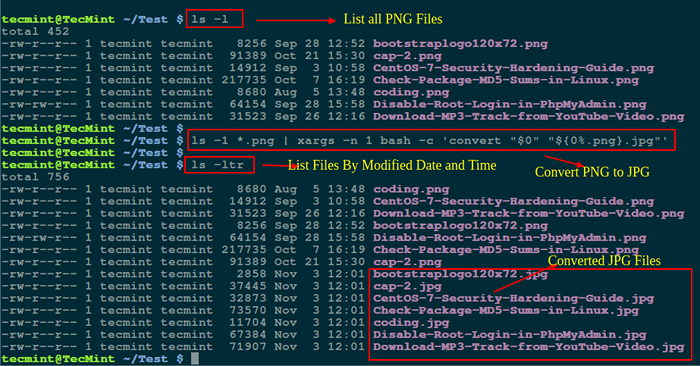 Konwertuj PNG na format JPG w Linux
Konwertuj PNG na format JPG w Linux użyłem LS -LTR Polecenie do wyświetlenia wszystkich plików według zmodyfikowanej daty i godziny.
Podobnie możesz użyć powyższego polecenia, aby przekonwertować wszystkie swoje .jpg obrazy do .png Poprawiając powyższe polecenie.
2. Konwertuj PNG na JPG za pomocą polecenia GNU „równolegle”
GNU równolegle umożliwia użytkownikowi budowę i wykonywanie poleceń powłoki ze standardowego wejścia równolegle. Upewnij się, że w systemie zainstalowano GNU równolegle, w przeciwnym razie zainstaluj go za pomocą odpowiednich poleceń poniżej:
$ sudo apt-get instaluj równolegle [on Debian/Ubuntu systemy] $ sudo yum instaluj równolegle [on RHEL/CENTOS I Fedora]
Raz Równoległy Zainstalowane narzędzie możesz uruchomić następujące polecenie, aby przekonwertować wszystkie .png obrazy do .jpg format ze standardowego wejścia.
----------- Konwertuj PNG na JPG ----------- $ Parallel Convert ' "..jpg ':: *.png ----------- Konwertuj JPG na PNG ----------- $ Parallel Convert ' "..png ':: *.jpg
Gdzie,
- Wiersz wejściowy, który jest ciągiem zastępczym zastąpionym kompletnym odczytem linii ze źródła wejściowego..- linia wejściowa minus rozszerzenie.::- Określa źródło wejściowe, czyli wiersz poleceń dla powyższego przykładu, gdzie *Png Lub *Jpg jest argumentem.
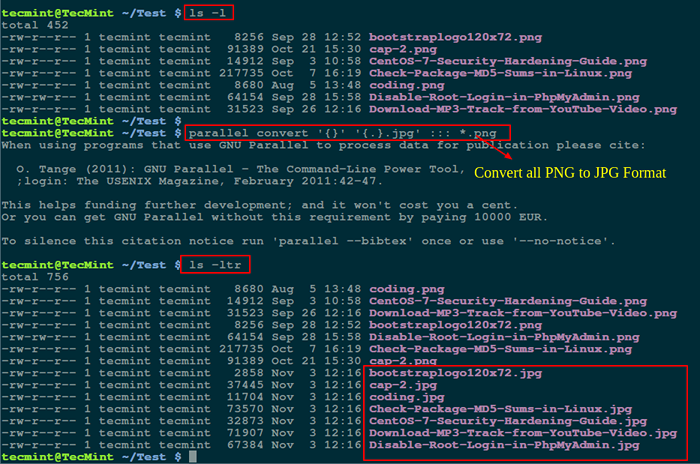 Polecenie równoległe - przekształca wszystkie obrazy PNG na format JPG
Polecenie równoległe - przekształca wszystkie obrazy PNG na format JPG Alternatywnie możesz również użyć LS i równoległy Polecenia razem, aby przeliczyć wszystkie swoje obrazy, jak pokazano:
----------- Konwertuj PNG na JPG ----------- $ ls -1 *.png | równolegle konwertują ' "..jpg ' ----------- Konwertuj JPG na PNG ----------- $ ls -1 *.Jpg | równolegle konwertują ' "..png '
3. Konwertuj PNG na JPG za pomocą polecenia „for Loop”
Aby uniknąć zgiełku pisania skryptu, możesz wykonać dla pętli z wiersza poleceń w następujący sposób:
----------- Konwertuj PNG na JPG ----------- $ bash -c 'dla obrazu w *.png; Konwertuj „$ Image” „$ obraz%.png.jpg "; echo„ image $ obraz konwertowany na $ obraz%.png.jpg ”; zrobione' ----------- Konwertuj JPG na PNG ----------- $ bash -c 'dla obrazu w *.jpg; Konwertuj „$ Image” „$ obraz%.jpg.png "; echo„ image $ obraz konwertowany na $ obraz%.jpg.png ”; zrobione'
Opis każdej opcji używanej w powyższym poleceniu:
- -C pozwala na wykonanie instrukcji For Loop w pojedynczych cytatach.
- obraz Zmienna jest liczbą liczby obrazów w katalogu.
- Dla każdej operacji konwersji polecenie Echo informuje użytkownika, że obraz PNG został przekonwertowany na jpg format i odwrotnie w linii $ obraz zamienione na $ obraz%.png.jpg".
- „$ Obraz%.png.JPG ” tworzy nazwę konwertowanego obrazu, gdzie % usuwa rozszerzenie starego formatu obrazu.
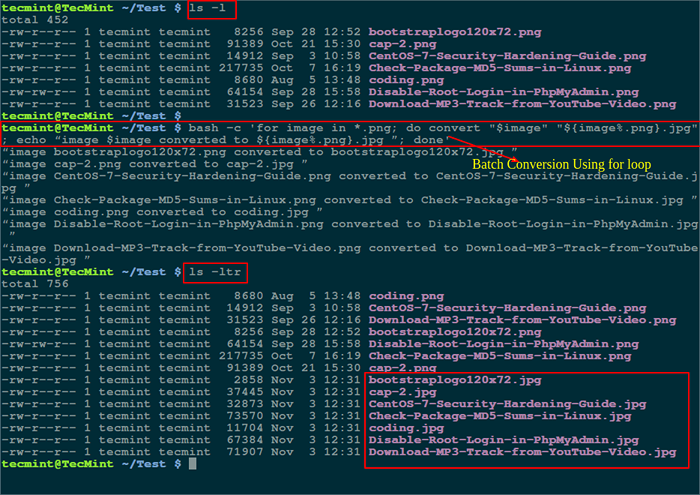 dla pętli - przekonwertować PNG na format JPG
dla pętli - przekonwertować PNG na format JPG 4. Konwertuj PNG na JPG za pomocą skryptu powłoki
Jeśli nie chcesz uczynić linii poleceń, jak w poprzednim przykładzie, napisz mały skrypt taki:
Notatka: Odpowiednio wymiany .png I .jpg rozszerzenia jak w poniższym przykładzie do konwersji z jednego formatu na inny.
#!/bin/bash #Convert dla obrazu w *.png; Konwertuj „$ Image” „$ obraz%.png.jpg "echo" Image $ obraz przekonwertowany na $ image%.png.jpg ”gotowe wyjście 0
Zapisz to jako konwertować.cii i uczyń skrypt wykonywany, a następnie uruchom go z katalogu, który ma twoje obrazy.
$ chmod +x konwertują.sh $ ./konwertować.cii
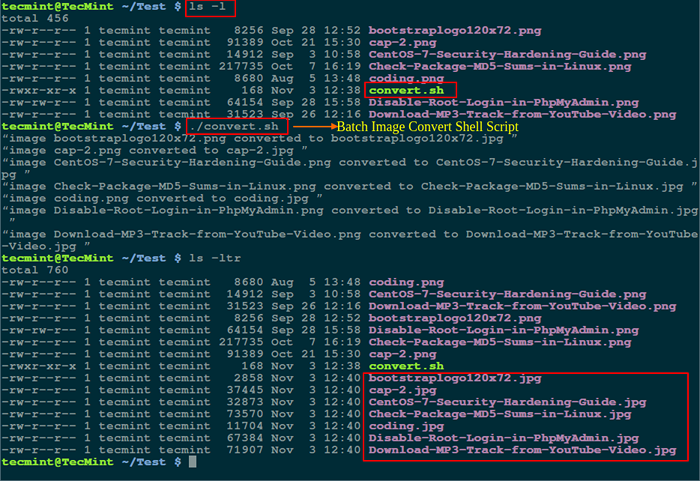 Obraz partii konwertuj za pomocą skryptu powłoki
Obraz partii konwertuj za pomocą skryptu powłoki Podsumowując, omówiliśmy kilka ważnych sposobów konwersji partii .png obrazy do .jpg Format i odwrotnie. Jeśli chcesz zoptymalizować obrazy, możesz przejść do naszego przewodnika, który pokazuje, jak kompresować obrazy PNG i JPG w Linux.
Możesz także udostępnić nam wszelkie inne metody, w tym narzędzia linii poleceń Linux do konwersji obrazów z jednego formatu na drugi na terminalu, lub zadać pytanie za pośrednictwem sekcji komentarza poniżej.
- « Jak znaleźć listę wszystkich otwartych portów w Linux
- Jak znaleźć nazwę procesu za pomocą numeru PID w Linux »

